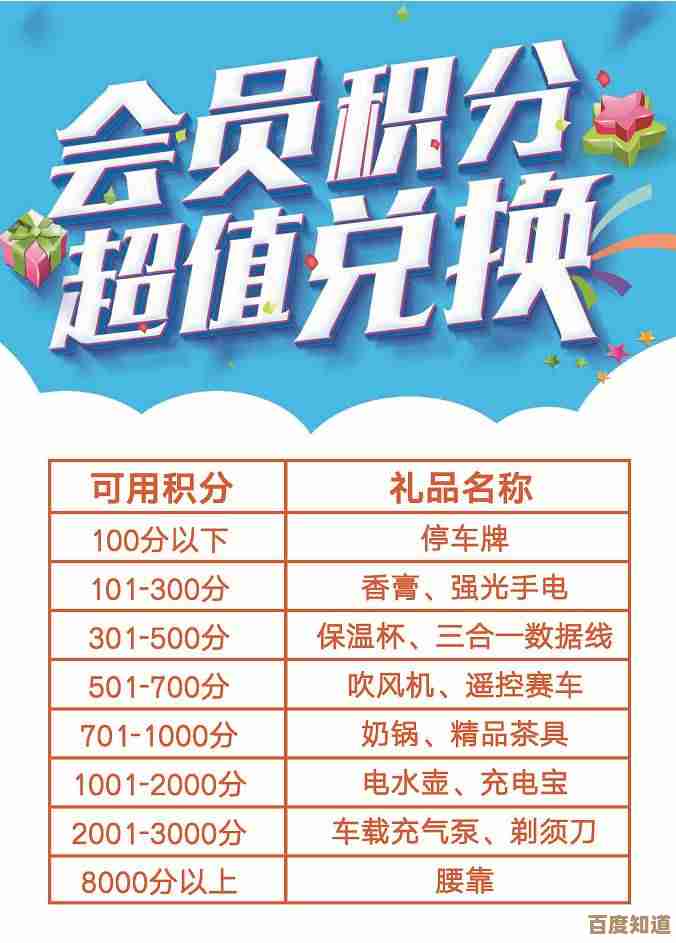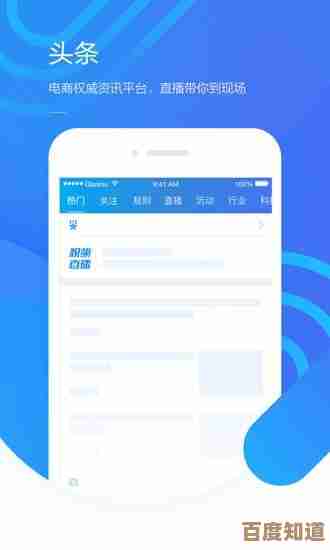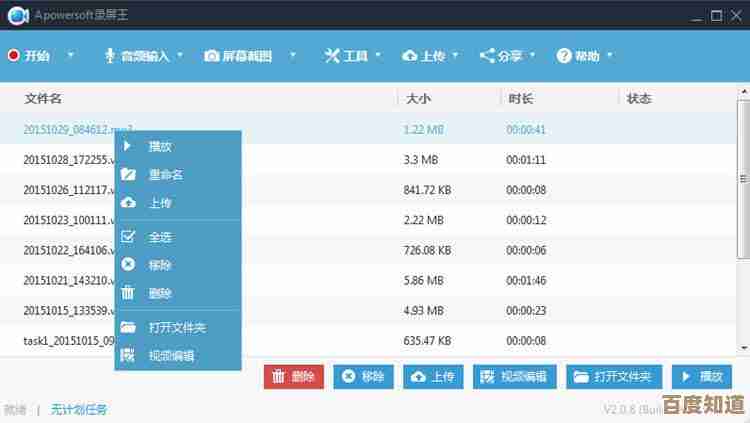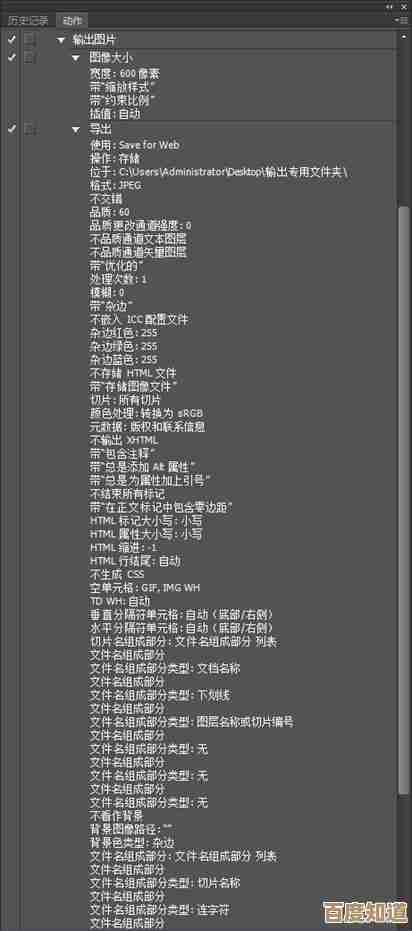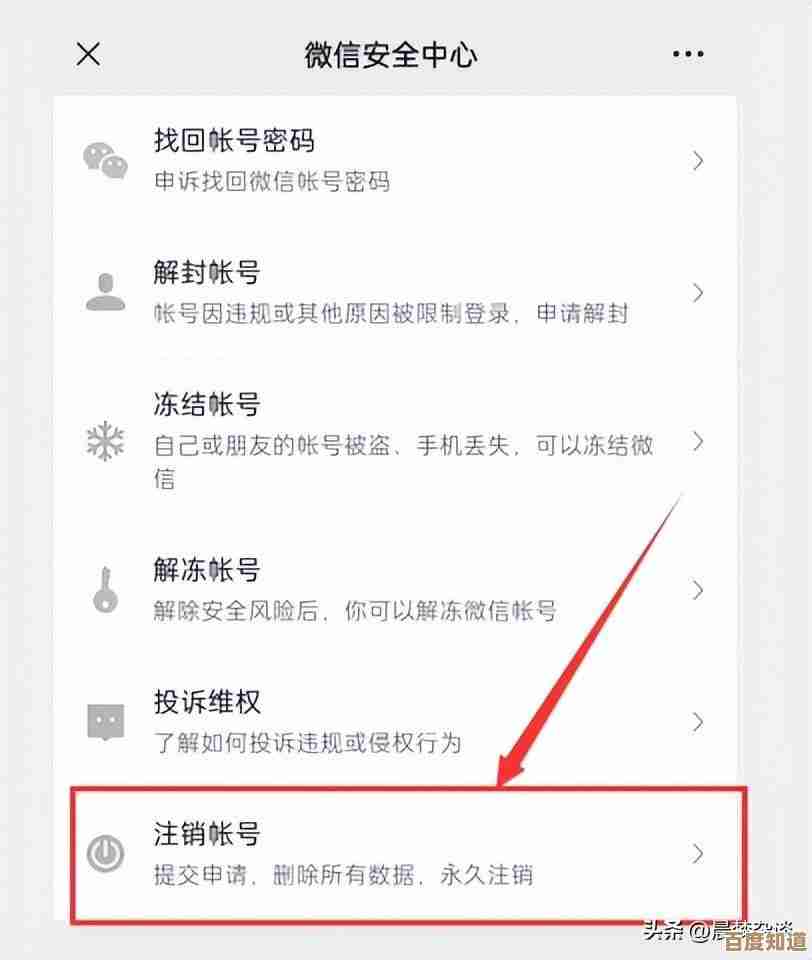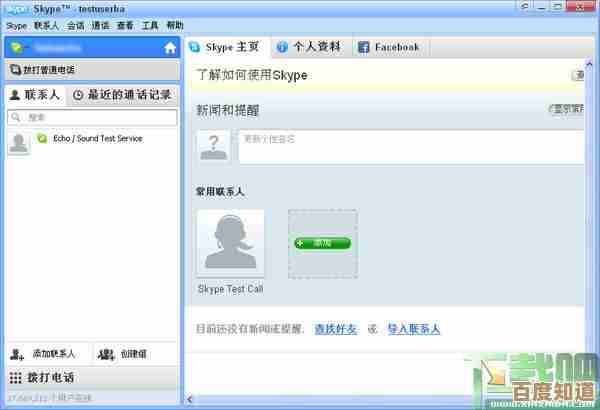如何通过合并硬盘分区优化存储配置与提升系统性能
- 游戏动态
- 2025-11-07 11:53:00
- 2
电脑用着用着,C盘就飘红了,显示空间不足,而旁边的D盘或E盘却还有大把的空余地方,这时候,你就会想,要是能把D盘的空间挪一点给C盘该多好,这个“挪空间”的过程,其实就是我们常说的合并硬盘分区,它不仅能解决某个盘空间告急的燃眉之急,还能在一定程度上让文件的存放和管理更合理,甚至对系统运行的流畅度也有帮助,根据微软官方支持文档中的说明,合理规划分区有助于避免系统盘空间耗尽导致的性能下降问题(来源:Microsoft Support, “如何管理Windows中的磁盘分区”)。
具体该怎么操作呢?最重要的一步是备份数据,无论用什么方法调整分区,都存在极小的风险可能导致数据丢失,在开始之前,一定要把重要文件复制到移动硬盘或者云盘里,这是对自己负责,绝对不能省略。
对于现在大多数使用Windows 10或Windows 11系统的电脑来说,系统自带了一个非常实用的工具,叫做“磁盘管理”,你可以通过在开始菜单上点右键,然后选择“磁盘管理”来打开它,打开后,你会看到一个直观的界面,上面列出了你电脑里所有的硬盘和它们被划分成的一个个分区(也就是我们看到的C盘、D盘等)。
假设我们现在想合并C盘和它旁边紧挨着的D盘(注意:通常只能合并相邻的两个分区,而且它们必须在同一块物理硬盘上),思路是:先把D盘“删除”,让它变成一块“未分配”的空间,然后再把这部分空间“扩展”给C盘。
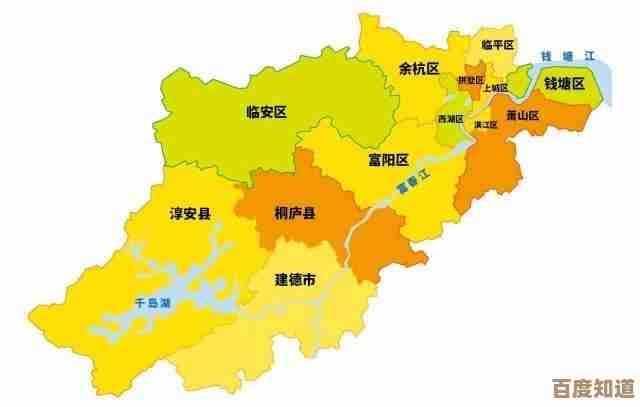
第一步,删除卷(以D盘为例)。 在磁盘管理界面里,找到代表D盘的那个区块,在上面点击右键,选择“删除卷”,系统会弹出严厉的警告,告诉你这个操作会清除D盘上的所有数据,如果你已经备份好了,就点击“是”,完成后,D盘原来的位置就会变成一块黑色的、标记为“未分配”的空间。
第二步,扩展卷(将未分配空间给C盘)。 在代表C盘的区块上点击右键,这次选择“扩展卷”,会弹出一个向导,引导你完成操作,它会自动检测到旁边那块刚腾出来的“未分配”空间,你只需要跟着提示,点击“下一步”,最后点击“完成”就可以了,稍等片刻,系统就会把未分配的空间合并到C盘中,你会发现C盘的容量变大了。
这个方法简单直接,但有个很大的局限性:它要求你必须删除相邻分区(如D盘)上的所有数据,如果你的D盘也存满了重要资料,不方便全部移走,那该怎么办呢?这时候,我们就需要借助第三方分区管理软件了,像傲梅分区助手、MiniTool Partition Wizard这类工具,它们的功能更强大,根据这些软件官方网站的功能介绍,它们可以实现“无损分区调整”(来源:傲梅科技官网功能列表;MiniTool官网产品特性),所谓“无损”,就是指在不丢失数据的情况下调整分区大小。
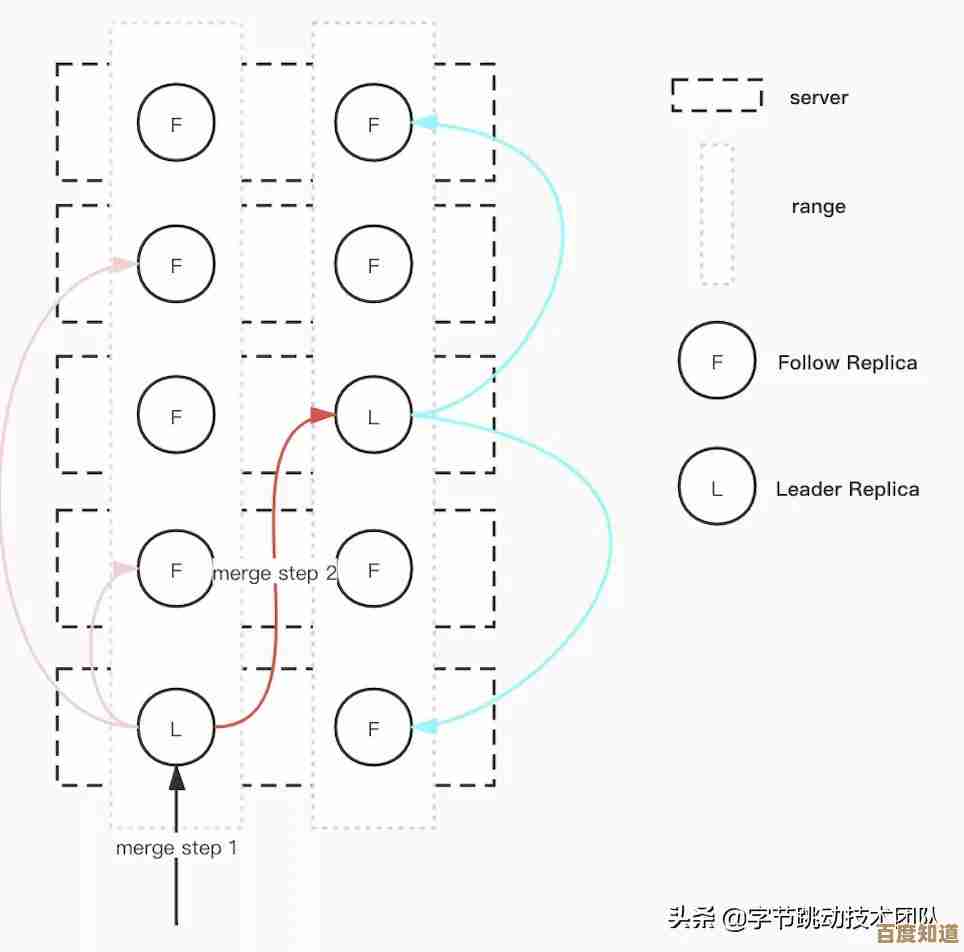
使用这类软件合并分区的典型步骤是:你不需要删除D盘,打开软件后,界面同样会显示你的硬盘分区图,你可以直接在C盘上选择“调整/移动分区”,然后用鼠标拖动分区边界,直接从D盘“借用”一部分空间,或者,软件会提供一个更直接的“合并分区”功能,你只需要选择C盘和D盘,它就会在后台智能地将两个分区合并为一个,同时自动将D盘的文件移动到一个新建的文件夹(例如名为“D-drive”的文件夹)存放在新的C盘里,整个过程由软件自动完成,你只需要耐心等待,期间电脑可能会重启,这种方法的好处是显而易见的,它保全了所有数据,非常适合分区里已经存放了大量文件的情况。
通过合并分区优化存储,不仅仅是简单地把空间变大,当系统盘(通常是C盘)有充足的空间时,Windows系统运行起来会更顺畅,因为系统需要空间来存放临时文件、进行虚拟内存操作以及更新系统补丁,如果C盘空间过于拥挤,这些操作就会变得迟缓,甚至失败,直接拖慢电脑速度,合并分区也简化了文件管理,你不再需要为了安装一个大型软件或游戏而纠结到底放C盘还是D盘,也不用担心某个盘突然爆满而另一个盘却闲置不用,所有的空间都统一管理,使用起来更加自由灵活。
在决定合并分区之前,也要考虑清楚,将所有鸡蛋放在一个篮子里有一定风险,虽然合并后管理方便了,但如果这个唯一的分区出现严重问题(比如病毒感染、系统崩溃需要重装),可能会影响到所有数据,即使合并后空间充裕,定期备份重要数据的习惯依然至关重要。
合并硬盘分区是一个有效的存储优化手段,无论是使用Windows自带的磁盘管理工具(适用于可以清空相邻分区的情况),还是借助功能更全面的第三方软件(实现无损合并),都能帮助我们解决空间分配不均的难题,从而为系统创造一个更宽松、更高效的工作环境,间接提升使用体验。
本文由巫友安于2025-11-07发表在笙亿网络策划,如有疑问,请联系我们。
本文链接:http://waw.haoid.cn/yxdt/59916.html